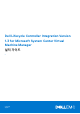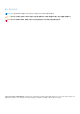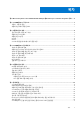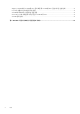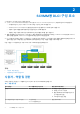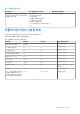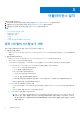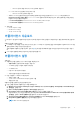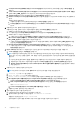Dell Lifecycle Controller Integration Version 1.
참고, 주의 및 경고 노트: "주"는 컴퓨터를 보다 효율적으로 사용하는 데 도움을 주는 중요 정보를 제공합니다. 주의: "주의"는 하드웨어 손상이나 데이터 손실의 가능성을 설명하며, 이러한 문제를 방지할 수 있는 방법을 알려줍니다. 경고: "경고"는 재산상의 피해나 심각한 부상 또는 사망을 유발할 수 있는 위험이 있음을 알려줍니다. © 2014 - 2016 Dell Inc. 저작권 본사 소유. 이 제품은 미국, 국제 저작권법 및 지적 재산권법에 의해 보호됩니다. Dell 및 Dell 로고는 미국 및/또는 기타 관할지역에서 사용되는 Dell Inc.의 상표입니다. 이 문서에 언급된 기타 모든 표시 및 이름은 각 회사의 상표일 수 있습니다.
목차 장 1: Microsoft System Center Virtual Machine Manager용 Dell Lifecycle Controller Integration 정보..... 5 장 2: SCVMM용 DLCI 구성 요소........................................................................................................ 6 사용자 - 역할 및 권한.......................................................................................................................................................... 6 어플라이언스에서 사용된 포트.............................................................................................
Windows 2012 OS에서 SCVMM용 DLCI 관리 포털 및 SCVMM용 DLCI 콘솔 애드인 실행 실패 .........................21 IP 주소가 어플라이언스에 할당되지 않음..................................................................................................................... 21 SCVMM에 액세스하는 데 필요한 권한 없음................................................................................................................. 21 Active Directory에 서버를 추가하는 동안 SCVMM 오류 21119...................................................................................
1 Microsoft System Center Virtual Machine Manager용 Dell Lifecycle Controller Integration 정보 Microsoft System Center Virtual Machine Manager(SCVMM)용 Dell Lifecycle Controller Integration(DLCI)은 하드웨어 구성을 가능하게 해주고 펌웨어 업데이트 프로세스와 Dell 서버에서의 Hyper-V 배포 프로세스를 단순화하고 향상시킵니다. 또한 서버 이미지가 손상되 면, 서버 프로필을 내보내고 유사한 서버 그룹의 동일한 서버 프로필을 가져올 수 있습니다.
2 SCVMM용 DLCI 구성 요소 SCVMM용 DLCI의 구성 요소는 다음과 같습니다. ● System Center Virtual Machine Manager(SCVMM)용 Dell Lifecycle Controller Integration(DLCI), 어플라이언스라고도 불립니다: ○ 이 어플라이언스는 Hyper-V에서 CentOS에 기초한 가상 머신으로 호스팅됩니다. ○ WSMan(Web Services-Management) 명령을 사용해 iDRAC를 통하여 Dell 서버와 상호 작용합니다. ○ 사용자가 관리 포털을 통해 어플라이언스를 관리할 수 있도록 해줍니다. ○ 사용자는 모든 사용자 및 라이센스 정보에서 모든 작업과 활동 로그를 볼 수 있습니다. ● 통합 게이트웨이(IG)로도 알려진 SCVMM용 DLCI 통합 게이트웨이는 어플라이언스에 대한 SCVMM Powershell 명령 및 WinPE 사 용자 정의를 실행하며, Windows Server에 설치되어 있는 웹 서비스의 집합입니다.
표 1. : 역할 및 권한 (계속) Role(역할) DLCI 어플라이언스 관리자 기능(명시적으로 언급한 경우를 제외하고 나열된 사항의 생성, 보기, 편집 및 삭제 기 능에 접속할 수 있음) ● ● ● ● ● ● ● 설정 및 구성 서비스 팩 업데이트 작업 및 로그 통합 게이트웨이 다운로드 콘솔 애드인 다운로드 라이센스 세부 정보 DLCI 어플라이언스 사용자의 모든 기 능 통합 게이트웨이 계정 (볼 수 있는 기능 없음) 어플라이언스에서 사용된 포트 이러한 포트는 어플라이언스의 다양한 구성 요소에 의해 사용됩니다. 방화벽 예외 목록에 이러한 포트를 등록합니다. 표 2.
3 어플라이언스 설치 어플라이언스를 설치하려면: 1. 시스템 요구 사항 확인과 검토에 대한 자세한 내용은 관리 시스템의 시스템 요구 사항을 참조하십시오. 2. 어플라이언스 다운로드에 대한 자세한 내용은 어플라이언스 다운로드를 참조하십시오. 3. 어플라이언스 설정에 대한 자세한 내용은 어플라이언스 설정을 참조하십시오. 주제: • • • • • • 관리 시스템의 시스템 요구 사항 어플라이언스 다운로드 어플라이언스 설정 IG 수정 IG 복구 SCVMM 및 통합 게이트웨이 자격 증명 수정 관리 시스템의 시스템 요구 사항 관리 시스템은 어플라이언스 및 해당 구성 요소가 설치되는 시스템입니다. ● 어플라이언스를 위해서는: ○ Windows Server 2012 R2 또는 Windows Server 2012 또는 Windows Server 2016이 설치되어 있으며 Hyper-V Role이 활성화되어 있습니다.
■ Windows 평가 및 개발 키트(ADK) 8.0이 설치되어 있습니다. SC2016 VMM UR1 콘솔 특정 시스템 요구 사항: - Windows ADK 10이 설치되어 있습니다. ○ 조직의 PowerShell 실행 정책 지침을 고려해 로컬 장치에 대한 유효한 실행 정책이 RemoteSigned로 설정되어 있고 Integration Gateway 서비스 계정이 Unrestricted으로 설정되어 있도록 확인하십시오. 정책 설정에 대한 자세한 내용은 다음의 MSDN 문서를 참조하십시오. ■ PowerShell 실행 정책: technet.microsoft.com/en-us/library/hh847748.aspx ■ PowerShell 그룹 정책: technet.microsoft.
f. Configure Networking(네트워킹 구성)의 Connection(연결)에서 사용하고자 하는 네트워크를 선택한 후 Next(다음)를 클 릭합니다. g. Connect Virtual Hard Disk(가상 하드 디스크 연결)에서 Use an existing virtual hard disk(기존의 가상 하드 디스크 사용)를 선택하고 DLCI_VMM_Appliance VHD 파일이 있는 위치로 이동하여 파일을 선택합니다. h. Summary(요약)에서 입력한 세부 정보를 확인하고 Finish(마침)를 클릭합니다. i. Number of virtual processors(가상 프로세서 개수) 개수 값을 2로 설정합니다. 기본적으로 프로세서 개수는 1로 설정되어 있 습니다. 프로세서 개수를 설정하려면: i. 어플라이언스를 마우스 오른쪽 버튼으로 클릭한 후 Settings(설정)을 선택합니다. ii.
노트: 관리 포털에 처음 액세스하는 경우, 관리 포털에 로그인하면 로그인 후 Setup and Configuration wizard(설치 및 구성 마법사)가 표시됩니다. c. Setup and Configuration(설정 및 구성)의, Welcome(환영)에서, Next(다음)를 클릭합니다. d. Download and Install(다운로드 및 설치)에서 다음을 실행한 후에 Next(다음)를 클릭합니다: i. DLCI Integration Gateway for SCVMM Installation(SCVMM용 DLCI 통합 게이트웨이 설치)에서 Download Installer(설치 프로그램 다운로드)를 클릭하여 설치 프로그램을 저장합니다. 6. IG 계정을 사용하여 IG를 설치합니다. a. SCVMM용 DLCI 통합 게이트웨이 설치 프로그램을 실행합니다. b. SCVMM용 DLCI 통합 게이트웨이 환영 페이지에서 Next(다음)를 클릭합니다. c.
● SCVMM 서버에 로그인하고 어플라이언스 및 IG 서버의 핑을 실행합니다. 핑에 대한 응답이 없는 경우: ● 방화벽이 통신을 차단 중이지 않은지 확인합니다. ● DNS 서버 IP가 어플라이언스의 DNS 구성에 구성되어 있는지 확인합니다. ● 어플라이언스의 항목이 DNS 서버에 입력됩니다. b. IIS(internet Information Services)가 실행 중인지 확인한 후 다음 URL로 브라우저를 실행해서 IIS 사이트에 연결할 수 있는지 확 인합니다. https://:IG port number(default 8455). IG 자격 증명을 사용하여 브라우저에서 IG 서비스를 열 수 없는 경우 다음을 확인합니다. ● 방화벽이 IG 서버 및 IG 포트 번호를 차단 중이지 않은지 확인합니다. ● 바이러스 백신과 같은 보안 도구가 IG 포트 또는 IIS 서비스를 차단 중이지 않은지 확인합니다. c. IG 설치 중에 다음 경로에 생성된 공유 폴더에 액세스할 수 있는지 확인합니다. \
c. Browse(찾아보기)를 클릭하고 콘솔 애드인의 압축 파일을 선택하고 Next(다음)를 클릭한 후 Finish(마침)를 클릭합니다. 애드인이 유효한지 확인합니다. d. 왼쪽 창에서 Fabric(패브릭)을 클릭한 후 리본에서 DLCI Console(DLCI 콘솔)을 클릭합니다. e. 신뢰할 수 있는 사이트에 관리 포털 URL을 추가하고 콘솔 애드인을 실행합니다. IG 수정 이 옵션을 사용하면 암호 변경만 할 수 있습니다. 사용자 이름 또는 포트 정보를 편집할 수 없습니다. SCVMM 관리자 사용자의 자격 증명을 수정하기 위한 전제조건은 사용자가 이미 액티브 디렉토리에서 암호를 수정했어야 합니다. IG를 수정하려면: 1. SCVMM용 DLCI 통합 게이트웨이 설치 프로그램을 실행합니다. 2. Program Maintenance(프로그램 유지 관리)에서 Modify(수정)를 선택하고 Next(다음)를 클릭합니다. 3. 암호 변경 후 Next(다음)를 클릭합니다. 4.
4 SCVMM용 DLCI 업그레이드 SCVMM용 DLCI 설치 및 설정 후에, SCVMM용 DLCI에 사용 가능한 서비스 팩 업데이트가 있다면, SCVMM의 서비스 팩 업데이트를 사용하여 서비스 팩 업데이트를 설치할 수 있습니다. 노트: 온라인 FTP 계정을 사용하는 경우 기본 업데이트 소스에 프록시 상세정보를 편집하고 추가한 뒤 저장합니다. 주제: • • • • • • • • 서비스 팩 업데이트 정보 어플라이언스 서비스 팩 및 인프라 서비스 팩 다운로드 서비스 팩 업데이트를 위한 사전 요구 사항 서비스 팩 업데이트를 저장소에 복사 저장소 URL 정보 제공 서비스 팩 업데이트 설치 IG 업그레이드 콘솔 애드인 업그레이드 서비스 팩 업데이트 정보 SCVMM용 DLCI가 릴리스된 후에는, 기존 어플라이언스에 대한 업그레이드 또는 확장으로서 사용 가능한 심각한 결함 해결법 또는 기능 추가를 공유해야 합니다.
2. SCVMM 가상 장치용 DLCI를 백업합니다. 자세한 내용은 Microsoft 설명서를 참조하십시오. 서비스 팩 업데이트를 저장소에 복사 다운로드한 서비스 팩을 배치하기 위해 저장소가 필요합니다. 전제 조건: HTTP 서버에 의해 지원되는 서버 팩이 모든 파일 형식을 지원하는지 확인합니다. 지원하지 않으면 HTTP 관리자에게 문의 해 지원을 추가합니다. 다음과 같은 파일 형식이 지원됩니다. ● .RPM ● .XML ● .TXT ● .BZ2 .BZ2 파일 형식을 활성화하려면: 1. REPO 파일이 저장되는 서버에서 IIS 관리자를 엽니다. 2. 호스트 이름을 확장합니다. Sites(사이트)를 클릭한 다음, Default Web Site(기본 웹 사이트)를 클릭합니다. 3. Action(작업) 창에서 Add(추가)를 클릭합니다. Add MIME Type(Add MIME 유형) 창이 표시됩니다. 4. File name extension(파일 이름 확장자)를 .
4. 서비스 팩 업데이트 오류가 발생한 경우 dell.com/support에 문의합니다. 서비스 팩 업데이트를 완료한 후, 다음을 수행하십시오. ● 통합 게이트웨이 업그레이드. ● 콘솔 애드인 업그레이드. IG 업그레이드 IG를 업그레이드하려면: 필수 조건: 생성된 공유 폴더에 최소 10GB의 디스크 공간이 있는지 확인합니다. 노트: 10GB의 디스크 공간이 없는 경우에도 경고 메시지와 함께 설치가 계속됩니다. 그러나 운영 체제 배포 및 펌웨어 업데이트 가 실패할 수 있습니다. 1. 관리 포털에서 IG 설치 프로그램을 다운로드합니다. 2. SCVMM용 DLCI 통합 게이트웨이 설치 프로그램을 실행합니다. 3. 업그레이드 여부를 묻는 메시지가 나타나면 Yes(예)를 클릭합니다. 4. SCVMM용 DLCI 통합 게이트웨이 환영 페이지에서 Next(다음)를 클릭합니다. 5.
5 어플라이언스 제거 어플라이언스를 제거하려면 다음을 수행하십시오: 1. IG를 분리합니다. 자세한 내용은 IG 분리를 참조하십시오. 2. 콘솔 애드인을 제거합니다. 자세한 내용은 콘솔 애드인 제거를 참조하십시오. 3. 어플라이언스를 제거합니다. 자세한 내용은 어플라이언스 제거를 참조하십시오. 4. 어플라이언스 특정 계정을 제거합니다. 자세한 내용은 기타 제거 작업을 참조하십시오. 노트: DCLM(Dell Connections License Manager)의 종속성이 제거되었습니다. DCLM을 제거하려면 Dell Connections 라이센스 관리자 설치 안내서를 참조하십시오. 주제: • • • • • IG(통합 게이트웨이) 분리 SCVMM에서 콘솔 애드인 제거 콘솔 애드인 제거 어플라이언스 제거 기타 제거 단계 IG(통합 게이트웨이) 분리 IG(통합 게이트웨이)를 설치된 시스템에서 제거합니다. IG(통합 게이트웨이)를 제거하려면: 1.
기타 제거 단계 포함 항목: 어플라이언스 특정 RunAsAccounts 삭제 및 DLCI 응용 프로그램 프로필 삭제 어플라이언스 특정 RunAsAccounts 삭제 SCVMM 콘솔에서 어플라이언스 특정 RunAsAccounts를 삭제하려면 다음을 수행하십시오. 1. SCVMM 콘솔에서 Settings(설정)를 클릭합니다. 2. Run As Accounts(계정으로 실행)를 클릭합니다. 3. 계정 목록에서 어플라이언스 특정 계정을 삭제합니다. 어플라이언스 특정 계정은 Dell_이 접두어로 붙어 있습니다. DLCI 응용 프로그램 프로필 삭제 SCVMM 콘솔에서Library(라이브러리) > Profiles(프로필) > Applications profiles(응용 프로그램 프로필)를 선택하고, DLCI-VMM Add-in Registration Profile(DLCI-VMM 애드인 등록 프로필)을 삭제합니다.
6 문제 해결 주제: • • • • • • • • • • • • • • • SCVMM의 계정 삭제 ADK와 어플라이언스 호환성 문제 어플라이언스와 통합 게이트웨이 간의 연결이 끊어짐 SCVMM용 DLCI 관리 포털에 액세스할 수 없음 SCVMM R2 업데이트 후 플러그인 액세스 오류 네트워크 구성 변경 후 어플라이언스 액세스 오류 설치 및 구성 중 입력 오류 Mozilla Firefox 브라우저를 통해 관리 포털에 액세스하는 동안 오류 메시지 서버 연결 오류 SCVMM용 DLCI 콘솔 애드인을 가져오는 중에 SC2016 VMM 콘솔 충돌 Windows 2012 OS에서 SCVMM용 DLCI 관리 포털 및 SCVMM용 DLCI 콘솔 애드인 실행 실패 IP 주소가 어플라이언스에 할당되지 않음 SCVMM에 액세스하는 데 필요한 권한 없음 Active Directory에 서버를 추가하는 동안 SCVMM 오류 21119 SCVMM 등록 실패 SCVMM의 계정 삭제 SCVMM은 DLCI-VMM Addin Reg
SCVMM용 DLCI 관리 포털에 액세스할 수 없음 정규화된 도메인 이름(FQDN)을 사용하는 브라우저를 통해 관리 포털에 액세스할 수 없습니다. 이 문제를 해결하려면 동일한 도메인에서 DNS 서버 또는 다른 시스템에서 FQDN을 사용하여 어플라이언스에서 핑을 실행합니다. 응 답을 가져오는 경우, 몇 분 정도 기다렸다가 관리 포털에 액세스합니다. 그래도 문제가 지속되는 경우 관리자에게 문의하십시오. SCVMM R2 업데이트 후 플러그인 액세스 오류 SCVMM는 SCVMM용 DLCI 플러그인이 설치되어 있고 SC2012 R2 VMM에 대한 업데이트 롤업을 적용할 때 보안상의 이유로 오류를 표시합니다. 그러면 SCVMM용 DLCI 플러그인에 액세스할 수 없습니다. 이 문제를 해결하려면 다음을 수행하십시오. 1. 기본 경로에서 폴더를 삭제합니다: C:\Program Files\Microsoft System Center 2012 R2\Virtual Machine Manager\Bin\AddInPipeline\
SCVMM용 DLCI 콘솔 애드인을 가져오는 중에 SC2016 VMM 콘솔 충돌 사용자가 콘솔 애드인이 설치된 폴더에 대한 액세스 권한이 부족하면 SCVMM용 DLCI 관리를 가져올 때 SCVMM 콘솔이 충돌합니다. 이 문제를 해결하려면 SC2016 VMM 업데이트 롤업 1을 설치한 후 SCVMM용 DLCI 콘솔 애드인을 가져오십시오. Windows 2012 OS에서 SCVMM용 DLCI 관리 포털 및 SCVMM용 DLCI 콘솔 애드인 실행 실패 TLS 1.2이 활성화되어 있는 경우 Internet Explorer(IE) 버전 10에서 관리 포털 실행과 Windows Server 2012 OS에서 SCVMM 콘솔 실행 이 실패합니다. 이 문제를 해결하려면, 최신 IE 보안 업데이트를 설치하고 Internet Explorer(IE) 버전 10에서 관리 포털과 SCVMM의 콘솔을 실행합니 다. 자세한 정보는 dell.com/support/article/us/en/19/SLN302365를 참조하십시오.
이 문제를 해결하려면 다음 단계를 수행하십시오. ● 읽기 전용 사용자로 어플라이언스에 로그인해서 어플라이언스에서 IG가 설치되어 있는 SCVMM 서버 및 서버의 핑을 실행합니 다. 응답이 있는 경우, 잠시 기다렸다가 설치 및 구성을 계속합니다. ● IIS(internet Information Services) 관리자가 IG가 설치된 서버에서 실행 중인지 확인합니다. ● 설치 및 구성 마법사에서 FQDN, 자격 증명 및 포트 번호와 같은 세부 정보가 올바르고 정확하며 IG 설치 중에 입력한 것과 동일한 지 확인합니다. ● IG가 설치된 시스템의 SCVMM 및 로컬 관리자의 사용자 역할에서 IG 서비스 계정 사용자가 SCVMM 서버 관리자에 속하는지 확 인합니다. ● SCVMM 서버가 실행되고 있는지 확인합니다. ● 설치 및 구성 마법사에서 FQDN, 자격 증명 및 포트 번호와 같은 세부 정보가 정확한지 확인합니다.
7 Dell EMC 지원 사이트에서 지원 콘텐츠 액세스 직접 링크를 사용하거나 Dell EMC 지원 사이트로 이동하거나 검색 엔진을 사용하여 시스템 관리 툴 어레이와 관련된 지원 콘텐츠에 액세스합니다. ● 직접 링크: ○ Dell EMC 엔터프라이즈 시스템 관리 및 Dell EMC 원격 엔터프라이즈 시스템 관리 -https://www.dell.com/esmmanuals ○ Dell EMC 가상화 솔루션 -https://www.dell.com/SoftwareManuals ○ Dell EMC OpenManage -https://www.dell.com/openmanagemanuals ○ iDRAC -https://www.dell.com/idracmanuals ○ Dell EMC OpenManage Connections Enterprise 시스템 관리 -https://www.dell.